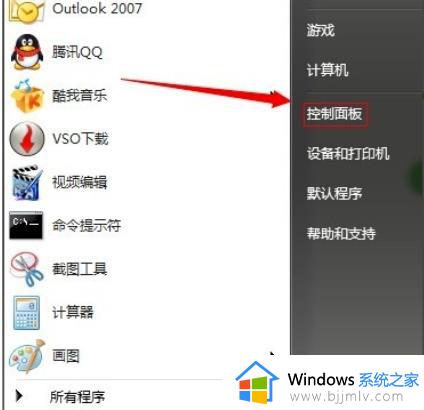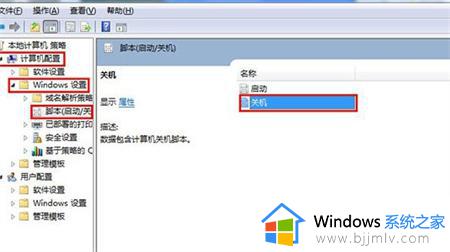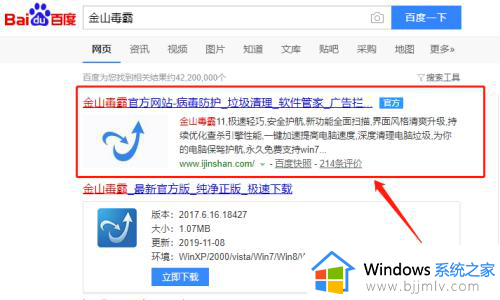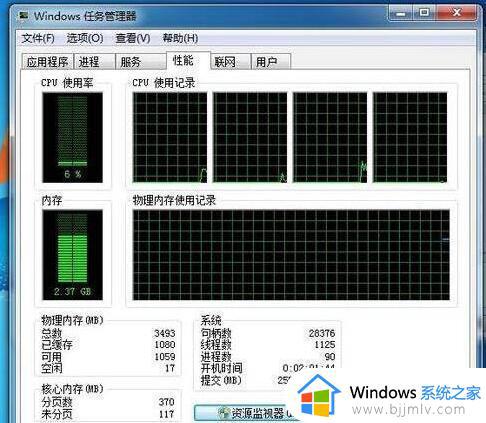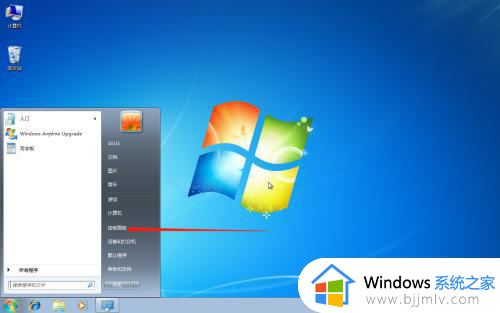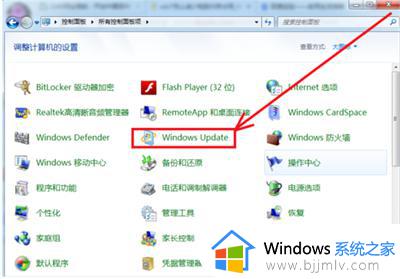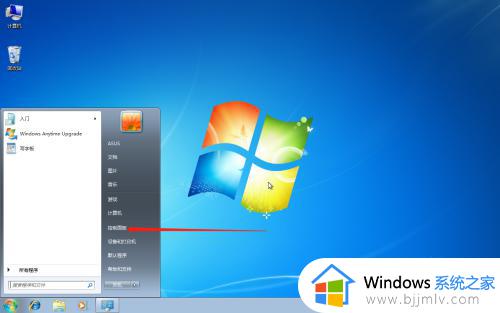win7如何释放物理内存 win7怎么释放物理内存
当win7电脑在长时间运行的过程中,如果运行了大型软件或者是游戏,有些用户可能会感受到系统运出现卡顿的现象,这时估计很多的小伙伴都会清理电脑当中的垃圾,但是不一定会清理电脑的内存,那么win7如何释放物理内存呢?今天小编就来教大家win7释放物理内存操作方法。
具体方法:
方法一:利用系统磁盘清理功能
第一步,在电脑的磁盘当中,我们找到需要进行内存释放的磁盘,然后单击鼠标右键,接着在弹出的选项中,选择【属性】选项。
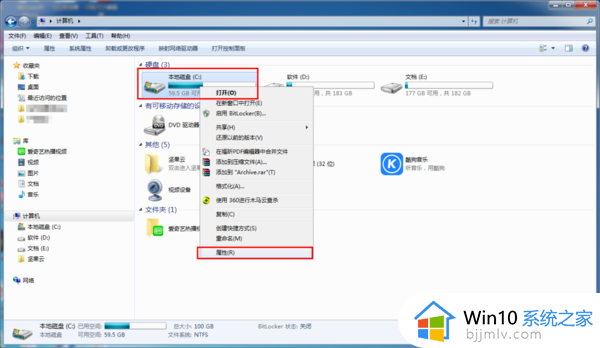
第二步,然后电脑当中就会弹出该磁盘的属性窗口了,在此窗口当中,我们找到【磁盘清理】按钮,并点击打开。
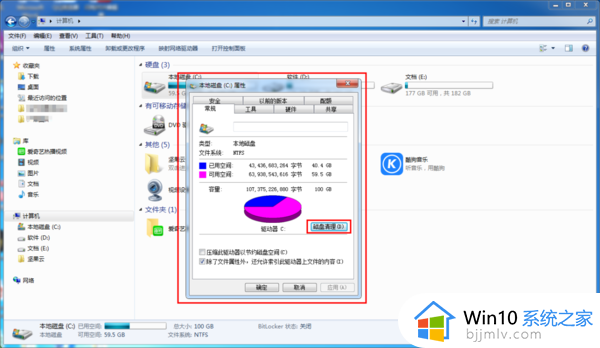
第三步,接着系统就会弹出【C的磁盘清理】窗口,在此窗口当中,我们勾选【要删除的文件】,然后点击窗口下方的【确定】按钮,就可以清理磁盘的内存了。
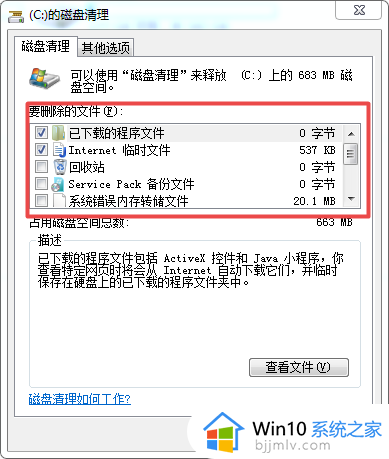
方法二:利用360安全卫士等软件
1、当然了,我们还可以使用电脑上安装的360安全卫士来清理电脑当中的垃圾,以此来达到让电脑瘦身的目的。点击360安全卫士界面上方的【电脑清理】功能,接着点击【全面清理】按钮。
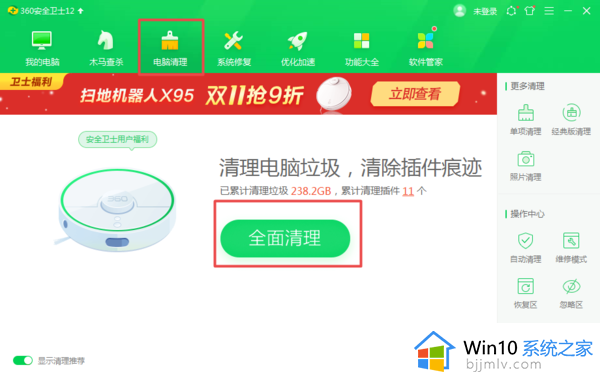
2、待软件扫描出电脑当中的垃圾后,我们直接点击界面当中的【一键清理】按钮,对垃圾进行清理即可。
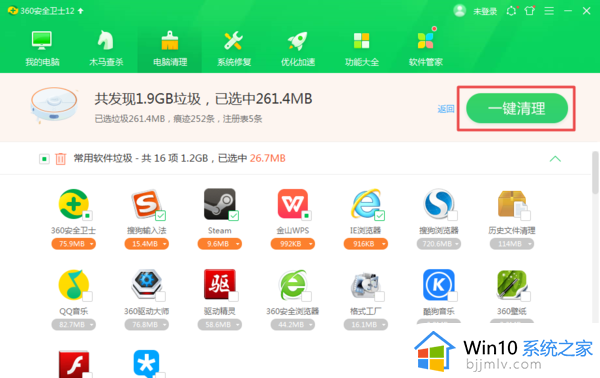
方法三:利用磁盘碎片整理程序
最后,我们还可以使用电脑当中的【磁盘碎片整理程序】,来整理电脑磁盘当中的碎片,以此来释放电脑的内存空间。
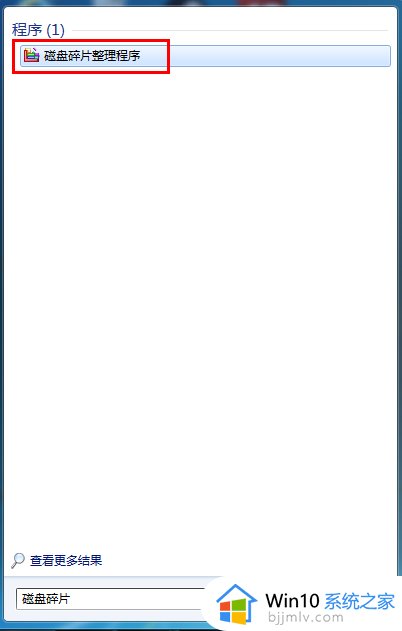
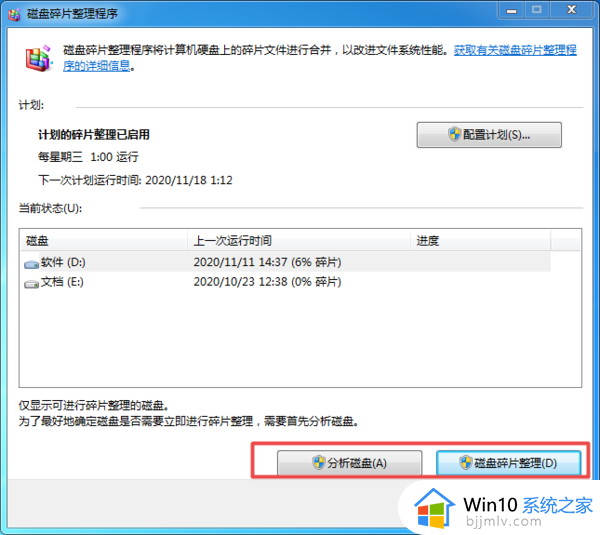
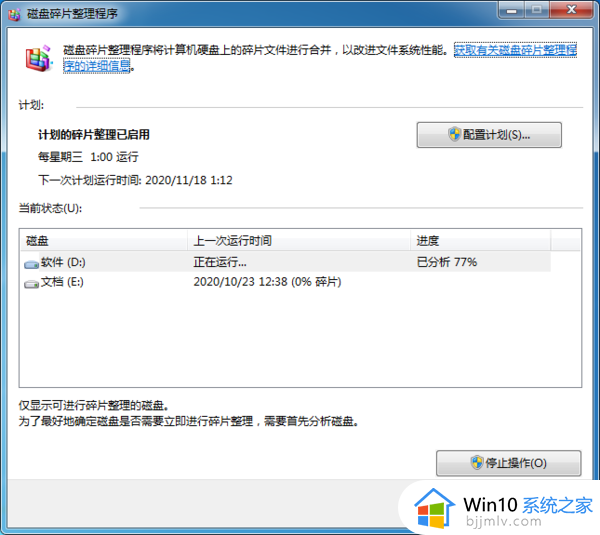
上述就是小编给大家带来的win7释放物理内存操作方法了,还有不懂得用户就可以根据小编的方法来操作吧,希望能够帮助到大家。